- A+
所属分类:CAD安装使用教程
今天跟大家一起来探讨Excel表格导入到CAD图纸中的两种方法,第一种就是直接粘贴、复制,相信大家都已经掌握。
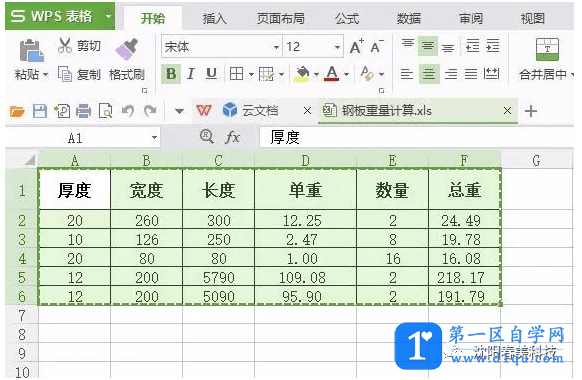
首先在Excel中选中要导入的内容。

可以按键盘上的“Ctrl+C”,也可以单击鼠标右键,在弹出的对话框里选择第一个命令,即“复制”。
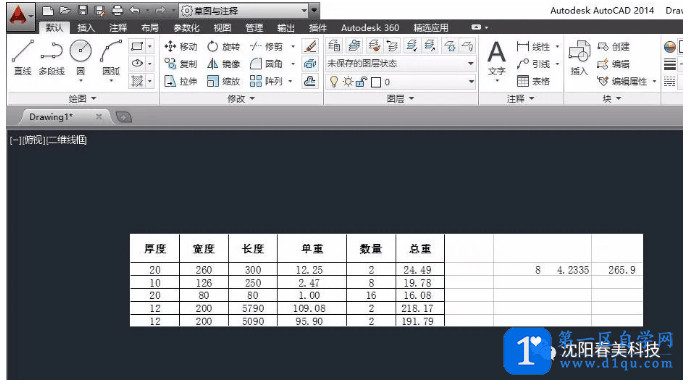
在CAD中按“Ctrl+v”,即“粘贴”命令。将其放置在合适位置,可以控制脚点改变大小。
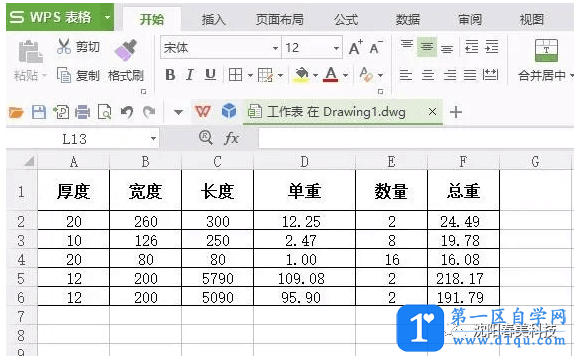
在CAD中双击表格,可以打开Excel格式的编辑器。
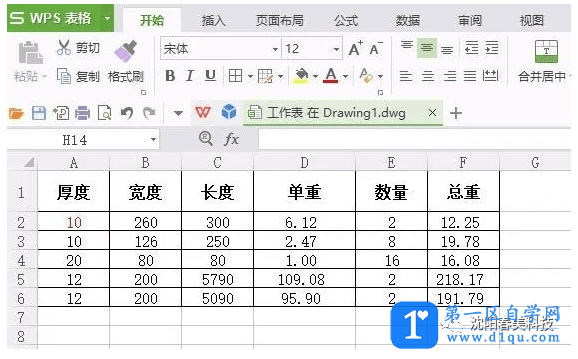
我们改变表格里面的内容,点保存、关闭。
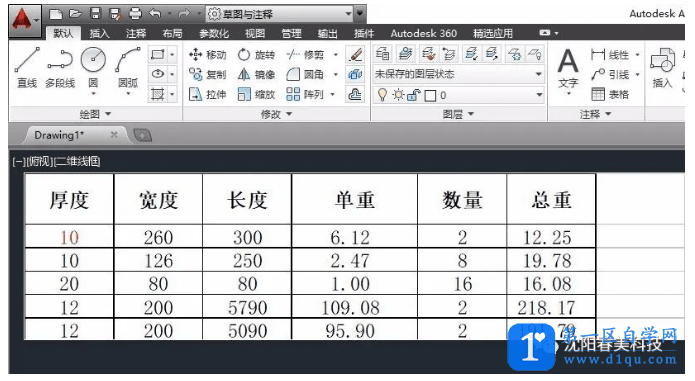
CAD中的表格也会发生相应变化。这种办法是经常用到的,可以很方便的修改表格里面的内容,以实现联动。
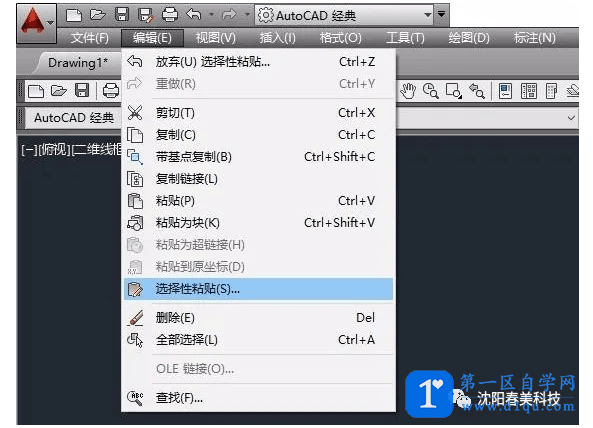
第二种办法,可以使用编辑里面的“选择性粘贴”,在此以“AutoCAD经典”模式做演示。在此之前也要复制Excel表格里的内容。
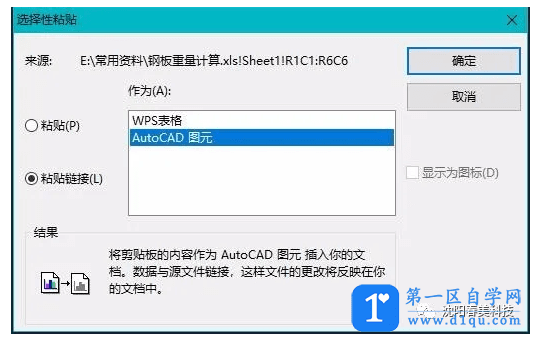
在弹出的对话框中选择“粘贴链接”、“AutoCAD图元”,然后单击“确定”。
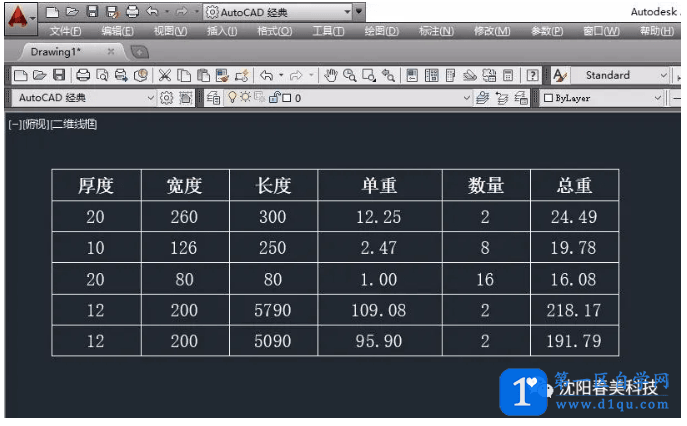
选择合适的位置放置表格,然后选中它们,按“X”键进行分解。
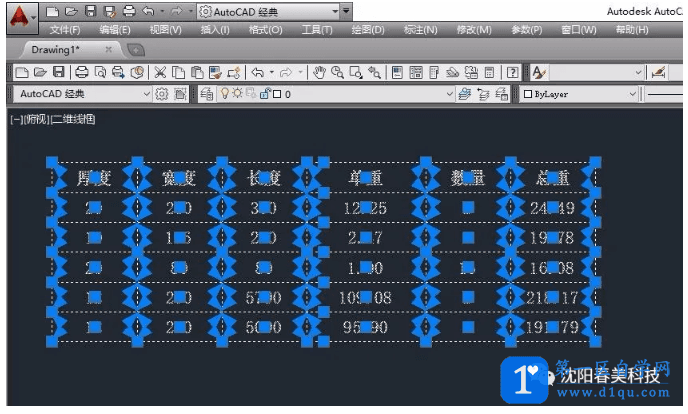
分解之后的表格会变成一个个单独的线条和数字,就像在CAD中画的一样。
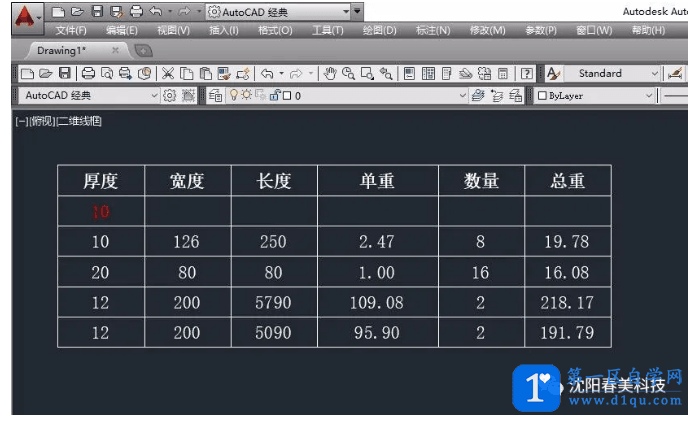
我们可以任意改变其中的内容,就如同CAD本身的文件一样。这种办法的特点是表格完全CAD化,更加契合图纸的氛围和环境。




